-
在计算云中windows虚拟机重启后网络不通
问题描述 用户反映虚拟机(win2003 32位)重启后,网络不通,无法使用,后台通过VNC登录发现系统没有发生卡死现象,ping网关报目的不可达。 处理过程 1.第一天开机登录。域控更改策略,客户机同步策略以致ntuser.pol文件被加密。 2. 关机重启,ipsec服务工作正常,winlogon.exe访问策略文件ntuser.pol,并通过其修改注册表,但该文件无法识别(EventId:1096),以致删除ipsec注册表,但ntuser.pol会重新生成。 3.再次关机重启,ipsec服务访问ipesc注册表,但ipesc注册表已被删除,以致ipsec服务不能启动,并导致其阻止通信(EventId:4292),虚拟机网络不通。 根因 经过定位,发现云平台一切正常,故障虚拟机的ipsec服务没有启动(手动启动报错:系统找不到指定的文件);确认为ipsec服务异常导致的网络连接异常; 与同类型正常运行的虚拟机对比后,发现注册表中的表项(HKEY_LOCAL_MACHINE\SOFTWARE\Policies\Microsoft\Windows\IPSec)缺失导致ipsec服务无法启动; 解决方案 运行命令regsvr32 polstore.dll,恢复默认ipsec注册表。手动启动ipsec服务。 原文
 SE_You
2024-10-21
8 0 0
SE_You
2024-10-21
8 0 0 -
Fusioncompute V1R3C00SPC500安装之后通过浏览器打开界面白屏
问题描述 Fusioncompute安装成功之后,通过浏览器登陆时,发现浏览器上无法打开,显示白屏,如下: 处理过程 1, 首先更换浏览器,尝试使用IE和Googlechrome,发现均无法登陆。 2, 通过putty登陆VRM,检查VRM服务状态,发现均正常。 检查服务的命令为:services vrmd status 3, 由于该客户是瑞典客户,操作系统语言为瑞典语,怀疑和操作系统语言有关。建议客户使用英语操作系统,发现可以正常登陆。 由此基本确认问题为操作系统语言,进入到控制面板-区域和语言选项,将以下两项修改为英语之后,可以使用浏览器正常登陆 根因 从浏览器无法登陆Fusioncompute系统,可能的原因有: 1, 浏览器有问题导致无法登陆, 2, fusioncompute安装未成功导致无法登陆, 3,其他原因。 建议与总结 该问题在V1R3C00SPC600以及之前版本均会存在,当操作系统语言非中文和英文时,会出现无法打开fusioncompute的登陆界面,需要在控制面板中修改语言。 原文
 SE_You
2024-10-18
24 0 0
SE_You
2024-10-18
24 0 0 -
如何处理Windows虚拟机磁盘驱动器驱动加载失败
问题描述 一台虚拟机磁盘空间不足后,再挂载数据磁盘后,在磁盘管理器中无法查看到新挂载的磁盘,但是在Portal上显示磁盘挂载成功,在虚拟机内部查看是磁盘驱动器驱动加载失败 处理过程 (1) 在问题虚拟机上将“C:\Windows\System32\DriverStore\FileRepository\disk.inf_x86_neutral_b431b61a11f8df6c\disk.inf”和“C:\Windows\System32\DriverStore\FileRepository\volume.inf_x86_neutral_29364d30156a24ca\volume.inf”拷贝到“C:\Windows\inf”目录下。 (2) 在“设备管理器”中右击“XEN PV DISK SCSI Disk Device”,在弹出的快捷菜单中选择“更新驱动程序软件”。 (3) 在弹出的“更新驱动程序软件”中选择“自动搜索更新的驱动程序软件”。 (4) 驱动程序更新完成后,可以在“磁盘管理”中进行分配盘符和格式化操作。 原文
 SE_You
2024-10-17
20 0 0
SE_You
2024-10-17
20 0 0 -
云计算-更换VRM主节点所在服务器主板后,出现VRM与NTP服务器状态异常的处理方法
问题描述 VRM主节点所在物理服务器主板故障,更换主板后将此服务器接入FusionCompute 环境内,FusionCompute页面VRM与NTP服务器状态异常,主机与NTP服务器状态异常。 告警信息 VRM与NTP服务器状态异常 主机与NTP服务器状态异常 处理过程 分析排查: 1. 登录FusionCompute,在告警页面选中当前告警,查看“告警详细信息”中的“告警对象”。 2. 进入“系统管理”的“业务配置”页面中,选择“服务和管理节点”配置项。查看管理节点信息,获取节点名称与“告警对象”一致的管理节点的IP地址。 3. 使用“PuTTY”登录该节点。 以“gandalf”用户,通过管理IP地址登录。 4. 执行以下命令,并按提示输入“root”用户的密码,切换至“root”用户。 su - root 5. 执行以下命令,查看NTP服务状态。 ntpq -p 根据不同的回显信息,判断NTP服务状态,执行相应步骤。 • 回显包含如下信息:“ntpq: read: Connection refused”,表示本节点NTP服务异常,执行service ntp restart命令,重启NTP服务。。 • 回显信息如下:“remote”列中为“LOCAL”,表示系统没有配置上层时钟源,请联系管理员配置时钟源。 • remote refid st t when poll reach delay offset jitter • ============================================================================== *LOCAL(0) .LOCL. 5 l 32 64 377 0.000 0.000 0.001 • 回显信息如下:“remote”列中不为“LOCAL”,表示配置了上层时钟源,“reach”列如果显示为0,表示本节点与NTP服务器心跳可能中断。 • remote refid st t when poll reach delay offset jitter • ============================================================================== • *172.19.1.64 132.239.1.6 2 u 8 64 0 51.743 400.912 119.378 ……
 SE_You
2024-10-16
26 0 0
SE_You
2024-10-16
26 0 0 -
FC上LUN无法删除
问题描述 FusionCompute V100R003C10SPC501 FC上LUN无法删除,已经于虚拟机解除绑定,用管理员账号登陆,但是在fc上无法删除LUN,提示权限不足。 告警信息 权限不足。 处理过程 一.对于系统中新增角色,并且这些角色有存储权限,升级前后请做如下操作. 1. 登陆FC Portal,进入 系统管理--》权限管理--》用户管理--》角色,查看除了以下几种系统默认的角色(administrator、auditor、AlarmPerformance、VMManager、VRManager)外有没有新增的角色。如下图红色标识的test001为新增的角色。 2. 选择 test001 --》操作--》修改,如下图: 3. 出现如下界面,查看有没有存储相关的权限,如下图中:数据存储、存储适配器、存储资源、存储设备、磁盘为目前所有存储权限。 4. 如果没有以上存储相关的权限,对于新增角色执行到这里结束。接着查看第二步。如果有存储相关的权限,执行第5步。 5. 将新增加的角色对应的存储权限记录下来,如下图:待升级完成后再执行第6步。 6. 登陆FCportal, 系统管理--》权限管理--》用户管理--》角色,选中第5步记录的test001角色--》操作--》修改,添加上之前记录的存储权限,点击确定,如下图,操作完成。 二.三权分立模式升级环境,升级完成后,如果系统默认角色缺失存储权限,请做如下操作. 1. 如果升级完成后,工程未提交,请执行如下操作,如果工程已提交请按照步骤2执行。 1) 使用远程登录工具(如putty等),以root用户通过浮动ip登录VRM主节点,如果没有修改密码的话,root默认密码为“Galax@8800”; 2)执行命令1:path=`find /opt/galax/patch/ -name tbl_sm_brm_security.sql 2>/dev/null | grep "tbl_sm_brm_security.sql" | head -n 1` 3)执行命令2:psql -U galax -d vrm -p 5432 -f $path 上述命令会有1次提示输入密码,输入数据库密码即可。数据库默认密码为“Singl……
 SE_You
2024-10-15
7 0 0
SE_You
2024-10-15
7 0 0 -
FusionCompute安装指导中PXE方式批量安装CNA节点–增强版
问题描述 当CNA节点的数量很大时,根据《FusionCompute_V100R003C10产品文档》通过PXE方式批量安装主机的过程依旧十分繁琐,需要登陆每台主机配置其信息,包括IP、网关、掩码、主机名及操作系统密码等,如下图所示,如果有100台主机,不仅费事费力,而且容易出错。此案例中提供一种简便的方式批量安装CNA操作系统,不需要登陆每台主机即可完成所有主机基本信息的配置。 处理过程 PXE方式安装CNA的其他过程与指导书类似,此处不再重述,以下方式是增强版安装CNA操作系统的操作步骤: 1、将含有特殊配置程序的before_mkfirstboot_hook拷贝到CNA操作系统解压文件的“all/addonscript/”目录下,修改文件“all/addonscript/before_mkfirstboot_hook/after/cna.cfg”,按照以下格式填写“主机bmcip 主机名 管理IP 管理子网掩码 管理网关”,五个字段之间用空格分隔(必须严格按照五个字段的先后顺序),示例如下: 该步骤前提需要完成服务器bmcip的设置,包含了以下操作: ① 根据cna.cfg中的bmcip自动设置主机的名称,管理ip; ② 修改完毕后需要使用UE软件将cna.cfg文件改为unix编码 ③ 替换setpass.vbs文件,解决300版本自动加域概率性失败问题(R3C10后不需要做) ④ 修改dom0规格 ⑤ 切换主机的多路径模式为华为多路径 ⑥ 如果上面有任何一个步骤失败。那么等待180秒后,主机会自动复位重启进行再次pxe加载重试;180秒的时间给用户用来定位失败原因;如果觉得180秒时间太长,可以自行修改文件A01Setup.sh和S02Start.sh中的时间 2、 安装主机操作系统 ① 登录待安装刀片的BMC,已下电的点“上电”,已上电的点“重启” ② 确认主机的启动顺序为:“第一启动顺序为硬盘启动,第二启动顺序为网络启动”,默认是这样的。 ③ 安装过程大约耗时10分钟,直到界面显示信息提示用户登录,说明安装成功。 建议与总结 增强版的PXE方式安装C……
 SE_You
2024-10-14
44 0 0
SE_You
2024-10-14
44 0 0 -
使用XenConvertor将VMDK转化为VHD并成功导入FusionCompute R3C10
问题描述 1.通过华为DC Rainbow OVFConvertor虚拟机镜像转换(image to image)工具,可将VMware VMDK格式转化为华为VHD格式,并成功导入FusionCompute R5C00,但是无法导入到FusionCompute R3C10。 2.根据DC Rainbow产品文档,OVFConvertor主要是基于FusionCompute R5C00而开发,所以在FusionCompute R3C10上无法导入转换后的VHD文件。 3. 如果要在FusionCompute R3C10环境中成功导入,目前可使用开源的XenConvertor将VMDK转化为VHD,然后再导入。 告警信息 使用OVFConvertor将VMDK转换为VHD成功,但是无法导入FusionCompute R3C10。 处理过程 使用XenConvertor转换VMDK为VHD后,成功导入FusionCompute R3C10。 使用XenConvertor将VMDK转化为VHD并导入FusionCompute R3C10 1. 在VMwarevSphere将虚拟机导出。(包含VMDK与XML两个文件) 2. 下载安装XenConvertor http://www.citrix.com/downloads/xenserver/tools/conversion.html 3. 打开XenConvertor,选择转化方式为VMDK到VHD,点击下一步。 4. 浏览并选择从VMware导出的VMDK文件。 5. 指定目标文件存储路径。 6. 确认信息并点击Convert,然后等待任务100%完成后可在目标目录C:\vhdd下看到VHD和XML两个文件。 7. 在FusionCompute R3C10中通过模板导入转化后的虚机镜像。然后使用该模板部署FusionCompute虚拟机。 根因 OVFConvertor 基于FusionCompute R5C00开发,在其他版本会出现转换后的VHD不能导入。 解决方案 使用XenConvertor将VMDK转化为VHD并导入FusionCompute R3C10。 建议与总结 已提需求要求DC Rainbow OVFConvertor能支持在FusionCompute R3C10环境下的I2I转换与导入。 原文 此处内容需要 回复 后才能查看
 SE_You
2024-10-12
10 0 0
SE_You
2024-10-12
10 0 0 -
仲裁IP不通导致FusionCompute无法登陆
问题描述 无法通过网页登陆到FusionCompute界面,但可以通过命令行登陆主备VRM。(案例中FusionCompute版本为V100R003C00SPC300或V100R003C00SPC302) 处理过程 1) 通过SSH软件分别登陆到主备VRM节点,切换到root用户下。然后执行命令 cd /opt/galax/gcs/watchdog/conf,通过VI编辑器编辑haconfig.xml,将第44行的(<entry key="lswIp" value="192.168.77.1"/>)IP地址改为可以ping通的网关地址。保存退出。 2) 完成修改之后,执行命令service watchdog restart。 3) 过几分钟后,可以重新登陆FusionCompute管理界面。 根因 1)通过SSH软件分别登陆到主备VRM节点,无法ping通仲裁IP。 2)切换到root用户。执行命令rcdrbd status,主备VRM均显示为secondary,如下图所示: 原文 此处内容需要 回复 后才能查看
 SE_You
2024-10-11
21 0 0
SE_You
2024-10-11
21 0 0 -
如何处理病毒导致的PV Driver进程的CPU使用率冲高
问题描述 多台Win7虚拟机在使用过程中出现PV Driver的HwUVPUpgrade.exe进程占用CPU冲高的问题,最终占用1个CPU且长期保持(如图1所示),导致用户操作明显感觉变慢。重启虚拟机后该进程CPU占用率恢复正常,但是运行一段时间后问题还会出现。 图1 CPU冲高 处理过程 (1) 对已经在使用的问题虚拟机统一安装杀毒软件进行杀毒和防护。 (2) 对问题虚拟机的模板进行病毒扫描,确保模板无病毒,如果模板中存在病毒则需重新制作。 根因 (1) HwUVPUpgrade.exe进程为PV Driver中的托盘进程,主要功能为在升级PV Driver时产生弹窗,了解到该环境中近期并没有任何升级操作。获取问题虚拟机系统日志和HwUVPUpgrade.exe文件,以便于在实验室复现问题。将文件拷贝到本地实验室虚拟机后,Symantec软件立刻报收集到的HwUVPUpgrade.exe文件中存在病毒。如图2所示。 图2 病毒 怀疑此问题为病毒所致,检查局点win7虚拟机安装软件列表,发现未安装任何杀毒软件。同时对比发现正常环境中的HwUVPUpgrade.exe文件的大小为196K,而局点问题虚拟机中的HwUVPUpgrade.exe文件大小为260K,确定该文件已被病毒注入代码。 (2) 局点安装杀毒软件后,在问题虚拟机中扫描出大量病毒,成功杀毒后问题不再出现,确认此问题为病毒引起。 建议与总结 局点使用的虚拟机中需安装杀毒软件进行保护,特别是Windows操作系统。 定位此类问题时建议将对应进程的exe文件取回,第一时间使用杀毒软件进行扫描排除病毒原因,也便于后续实验室中复现该问题。 资源文件下载 来源:默认网盘 立即下载 原文
 SE_You
2024-10-10
22 0 0
SE_You
2024-10-10
22 0 0 -
桌面云虚拟机卡顿故障
问题描述 虚拟化环境出现部分虚拟机使用卡顿。在CNA上统计IO延时,发现IBM存储对应的LUN IO读写不高,但IO延时每间隔5S左右会达到1000ms以上,IO 利用率达到100%。 处理过程 1. 在卡顿虚拟机所在CNA上执行“IOSTAT”命令,发现IBM存储对应的LUN IO读写不高,但IO延时(await)每间隔5S左右会达到1000ms以上,IO 利用率(util)达到100%。此现象说明CNA到IBM储存读写延时较大,到S2600T正常。 2. 进一步排查10台CNA的系统日志,发现日志中都有 “end_request: I/O error, dev sdb, sector xxx” 错误,对应的WWN为“wwn-0x600a0b800047bd1a00003eb253da0bb2”和“wwn-0x600a0b800047bd1a00003eb453da0bd0”,日志说明CNA在这两个LUN上读写数据时出现错误。 3. 在FusionCompute中查询,异常LUN在IBM存储上,对应的数据存储为“SYVIR_IBM_FC_SAS01”和“SYVIR_IBM_FC_SAS03”,IBM存储上另外一个数据存储“SYVIR_IBM_FC_SAS02”业务正常。 4. 在IBM储存管理平台上查看,异常LUN在同一个raid组中。 5. 登录S2600T和IBM正常LUN上的虚拟机进行测试,虚拟机运行正常,未出现卡顿。 以上5点可以确认,IBM存储异常导致用户虚拟机慢。 6. IBM储存一个机头挂了2个硬盘框,每个硬盘框一个raid组,其中一框正常,另外一框有异常,可以说明CNA到光交换机再到存储控制器光链路正常。 7. 收集IBM存储的日志,发现 majorEventlog.txt 中一直打印“Controller cache not enabled or was internally disabled”和“Mode select for redundant controller page 2C received”两条错误日志,在网上搜索有相应的案例,根据案例排查,异常LUN所属控制器在不停切换。通过将异常LUN绑定到IBM的B控制器上,业务恢复正常,CNA侧 “I/O error”错误日志不再出现。 综述:虚拟机卡顿原因为IBM存储异常,导致归属A控制器的两个LUN在两个控制器间不停切换……
 SE_You
2024-10-09
24 0 0
SE_You
2024-10-09
24 0 0
SE_You 的文章





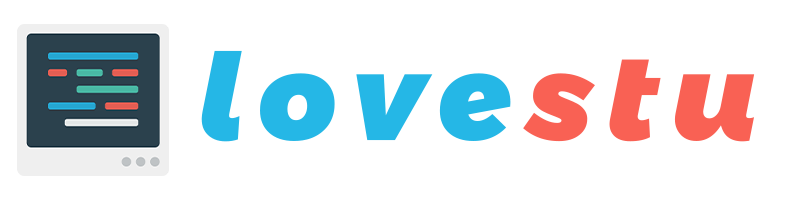
升级版本
评论于 华为2288h v5 对iBMC上报Nand Flash预留块不足10%告警的说明